Autocad作为专业的计算机辅助设计软件,其强大的功能离不开各类命令的高效运用,掌握常用命令是提升绘图效率的关键,以下将详细列举核心命令及其应用场景,帮助用户快速上手。
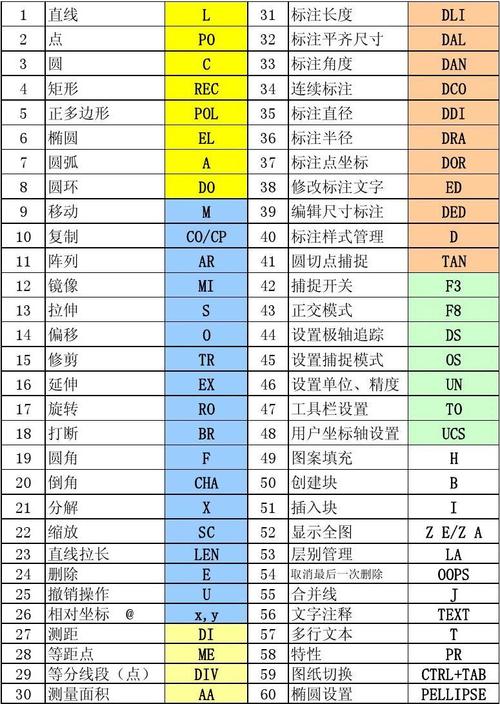
绘图类命令是基础中的基础,LINE(直线)命令用于绘制连续直线,通过指定起点和终点即可完成;CIRCLE(圆)命令支持多种绘制方式,如圆心半径、两点或三点定圆;ARC(圆弧)命令可通过起点、圆心、端点等参数灵活绘制弧线;RECTANG(矩形)命令能快速创建矩形,只需指定对角点或输入长宽值;POLYGON(多边形)命令可绘制3-1024边的正多边形,需输入边数和中心点位置,这些命令是构建二维图形的核心,熟练掌握后能大幅提升绘图速度。
修改类命令用于调整已有图形,ERASE(删除)命令可选中对象并移除;OFFSET(偏移)命令能创建与原对象平行的新对象,常用于绘制同心圆或平行线;TRIM(修剪)命令通过选择剪切边,精确裁剪多余线段;EXTEND(延伸)命令可将对象延伸至指定边界;FILLET(圆角)和CHAMFER(倒角)命令分别用于在拐角处添加圆弧或斜角,通过设置半径或距离实现平滑过渡。
标注类命令确保图形尺寸清晰,DIMLINEAR(线性标注)用于标注水平或垂直尺寸;DIAMETER(直径)和RADIUS(半径)标注分别针对圆和圆弧;ANGULAR(角度)标注可测量两条线之间的夹角;DIMSTYLE(标注样式)命令能统一标注格式,包括箭头样式、文字高度等参数,保证图纸规范性。
图层管理命令让图形结构更清晰,LAYER(图层)命令可创建、命名、冻结或锁定图层,不同图层可设置不同颜色、线型和线宽,便于分类管理复杂图形;LAYISO(隔离图层)能快速隐藏或显示指定图层外的所有对象;LAYON(打开所有图层)和LAYOFF(关闭图层)则用于图层状态的批量控制。
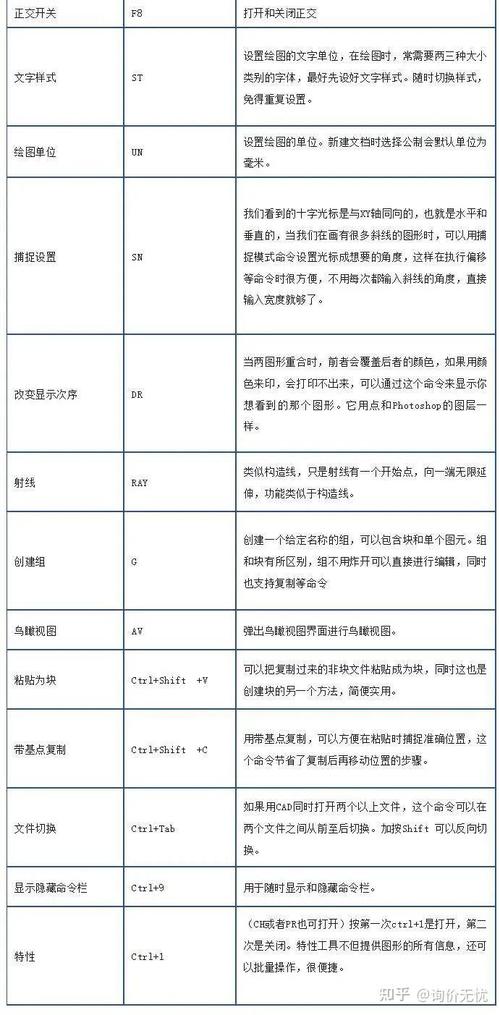
查询类命令帮助获取图形信息,DIST(距离)命令可测量两点间的距离;AREA(面积)命令能计算封闭区域的面积和周长;LIST(列表)命令显示对象的详细属性,如坐标、图层、线型等;ID(点坐标)命令用于指定点的精确坐标位置。
表格与文字命令补充图形说明,TABLE(表格)命令可插入行数、列数可调的表格,支持文字和格式编辑;MTEXT(多行文字)命令用于输入大段文本,支持字体、颜色和对齐方式设置;TEXT(单行文字)命令适合添加简短标注,通过指定起点和旋转角度快速插入。
通过上述命令的组合应用,用户可高效完成从简单图形到复杂工程图纸的设计,以下是相关FAQs:
Q1:如何快速重复上一个AutoCAD命令?
A1:在命令行输入空格键或回车键即可重复执行上一个命令,绘制完一条直线后,按空格键可直接开始下一条直线的绘制,无需重新输入LINE命令。
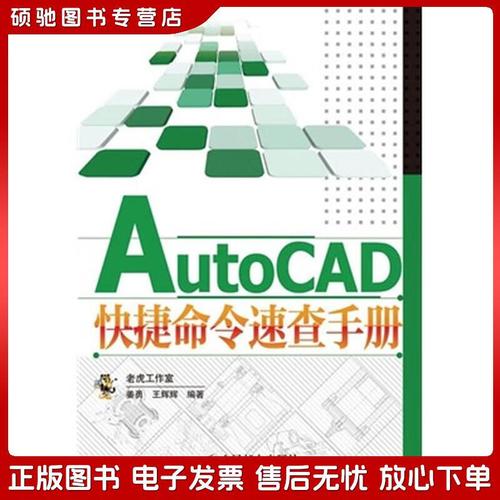
Q2:如何避免误删除重要图形对象?
A2:可启用“选择设置”中的“选择集预览”功能,鼠标悬停时高亮显示对象;或使用OOPS命令恢复最后一次被删除的对象,也可通过“放弃”(U)命令逐步回退操作。











